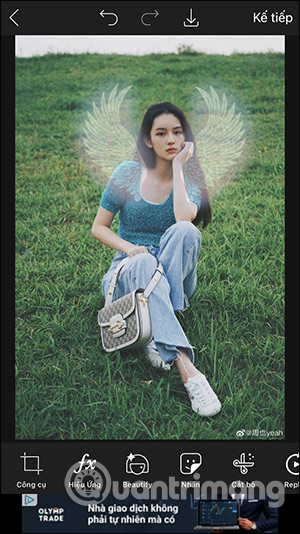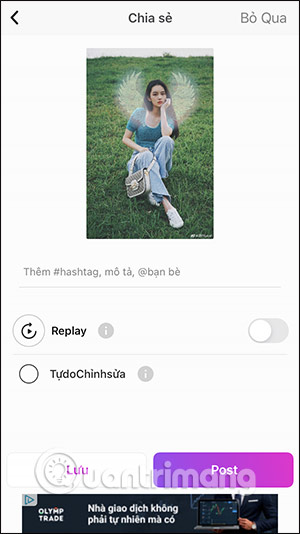PicsArt er et fotoredigerings-og fotoredigeringsprogram på telefonen med mange forskellige typer kunstnerisk skabelse. Og i denne artikel lærer du mere, hvordan du parrer englevinger til billeder med smukke englevinger. Lige på applikationen er der også et sæt klistermærker med mange forskellige temaer, som du kan vælge og kombinere i billedet. Den følgende artikel vil guide dig, hvordan du tilføjer englevinger klistermærker til fotos på PicsArt.
instruktioner til parring af engelvinger klistermærker til PicsArt-fotos
Trin 1:
ved grænsefladen til applikationen klikker vi på plus-symbolet for at tilføje et foto, du vil indsætte englevinger. Klik derefter på klistermærker sektion. Lige nu skal vi indtaste søgeord engel vinger.
Klik på det engelvinger-klistermærke, du vil bruge, klistermærkerne, der ikke har kronikonet, er gratis.
Trin 2:
Skift til klistermærkeredigeringsgrænsefladen. Først og fremmest justerer de opaciteten af klistermærket gennem justeringslinjen i grænsefladen.
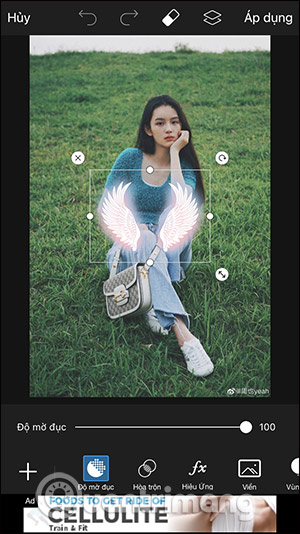
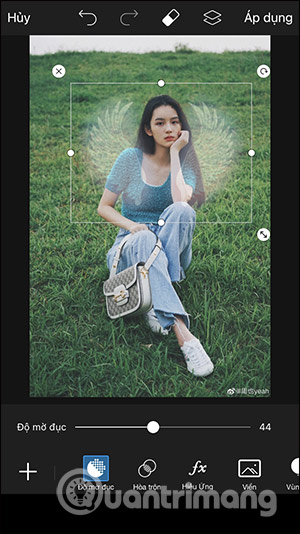
Trin 3:
derefter klikker brugeren på sektionsblanding med værktøjer til flerlags farveblanding, forbrænding, mørkere, lysere,… til englevinger.
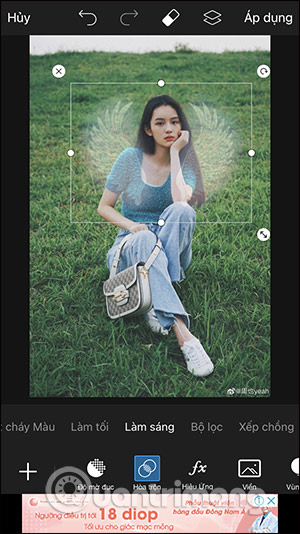
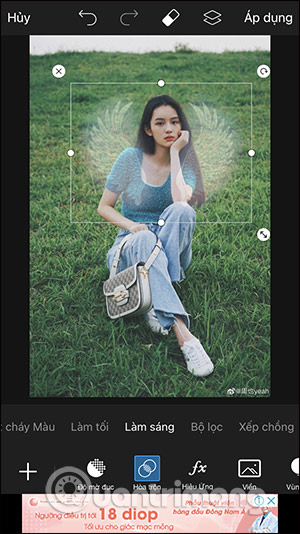
Trin 4:
fortsæt med at klikke på Elementeffekter for at tilføje nogle skønhedseffekter til angel-klistermærke som blur, lighten.
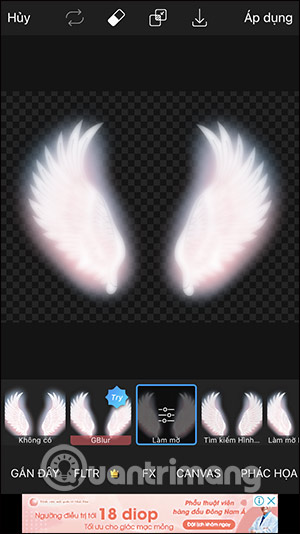
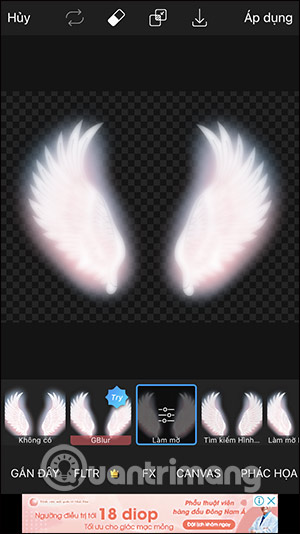
Trin 5:
grænser der vil være flere muligheder for at oprette en farvekant til englevinger, tykkelsen af grænsen gennem Mængdelinjen.
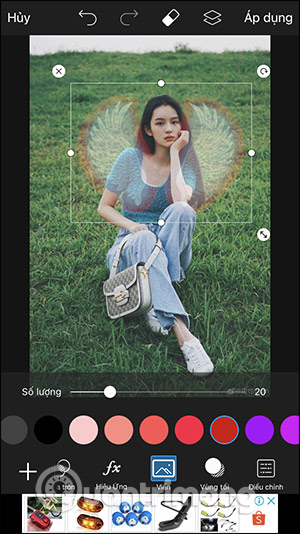
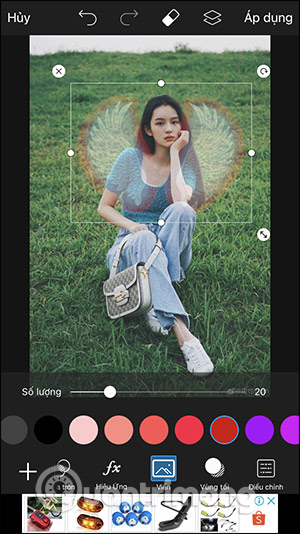
Trin 6:
Skift til sektion mørke områder, vi justerer for at skabe skyggen af englevingerne, så de passer til dit billede.
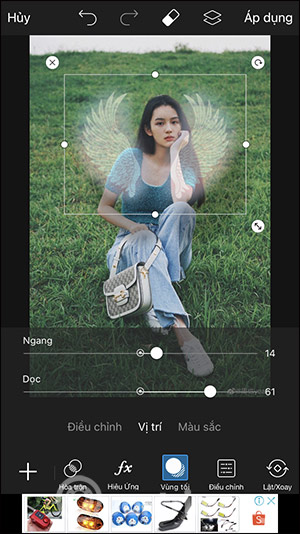
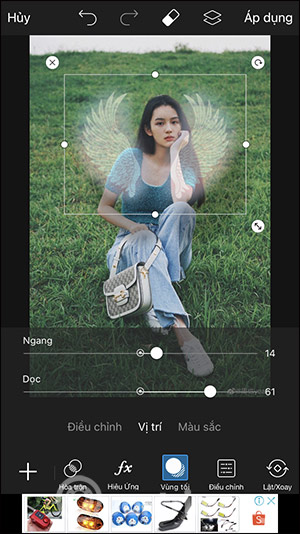
Trin 7:
når vi har opfyldt englevingerne med forskellige værktøjer, klikker vi på Anvend knappen i øverste højre hjørne af skærmen for at gemme. Klik på Næste Næste knap. Endelig henter du dette billede til din telefon, hvis du vil.